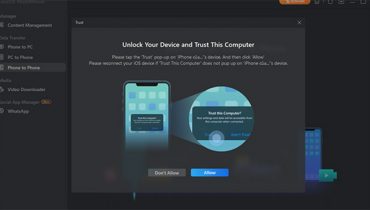Đối với những “ông chủ” bàn phím thì đa số người ghét sử dụng chuột để chuyển đổi giữa các tab trong cửa sổ trình duyệt của họ, vì nó hơi mất thời gian một tí, vì họ thường mở rất nhiều tab trên trình duyệt đó mà. Với tôi cũng vậy khi lướt web tôi cũng ít khi sử dụng chuột mà dùng các phím tắt để di chuyển giữa các tab thuận tiện hơn và nhanh hơn.

Tùy thuộc vào các trình duyệt, các phím tắt sẽ khác đi một chút, nhưng đa phần thì nó điều tương tự như nhau cả. Trong bài viết này, tôi sẽ giới thiệu với các bạn bốn trình duyệt chính mà tôi hay dùng đó là IE, Chrome, Firefox và Safari và chia sẻ với các bạn những cách khác nhau để sử dụng phím tắt di chuyển giữa các tab.
1. Trình duyệt Internet Explorer
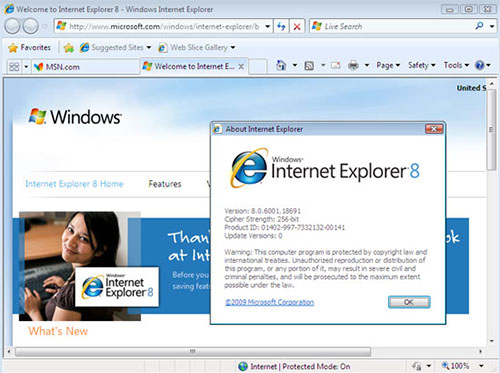
- Chuyển đổi giữa các TAB: CTRL + TAB
- Chuyển đổi từ phải sang trái: CTRL + SHIFT + TAB
- Mở một TAB mới: CTRL + N
- Đến TAB cuối cùng trong trình duyệt: CTRL + 9
- Lặp lại TAB hiện tại trong TAB mới: CTRL + K
2. Trình duyệt Google Chrome
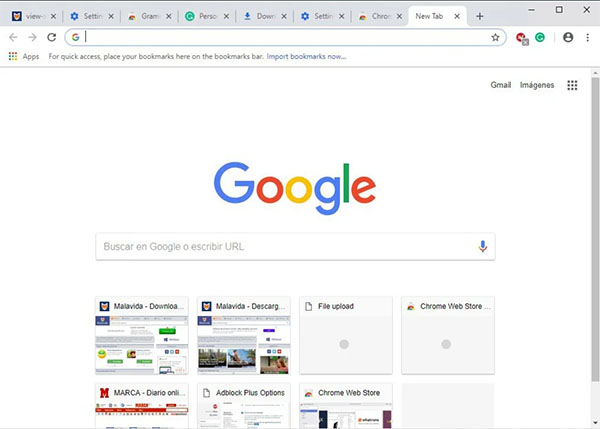
Để di chuyển giữa các tab trong Chorme, hãy thử các phím tắt nhanh dưới đây.
- Chuyển đổi giữa các TAB: CTRL + TAB
- Chuyển đổi từ phải sang trái: CTRL + SHIFT + TAB
- Chuyển đổi từ trái sang phải: CTRL + PGUP
- Chuyển đổi từ phải sang trái: CTRL + PGDN
- Mở TAB đã đóng trước đó: CTRL + SHIFT + T
- Đến TAB cuối cùng trong trình duyệt: CTRL + 9
3. Trình duyệt Firefox
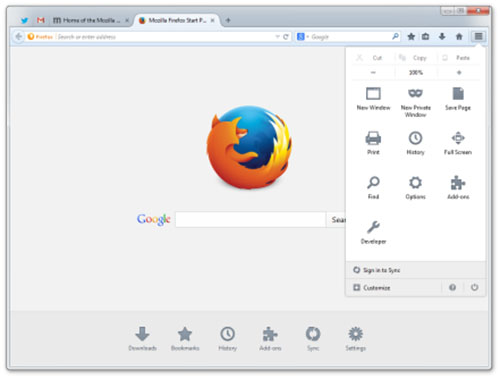
- Trên trình duyệt Frefox các phím TAB cũng tương tự như IE và Google Chrome, sự khác biệt ở trình duyệt này là các phím: CTRL + SHIFT + E chức năng là xem toàn bộ các TAB đang mở.=
4. Trình duyệt Safari
Một lần nữa, các phím tắt mặc định CTRL + TAB và CTRL + SHIFT + TAB cũng hoạt động trên Safari tốt như những trình duyệt ở trên, nhưng CTRL + N không hoạt động được trong Safari.
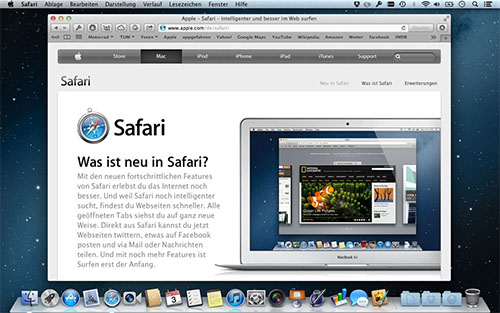
Tôi đã viết xong bài viết này. Hy vọng rằng, một ít mẹo nhỏ sẽ giúp bạn có thêm kiến thức, giúp ích tốt cho công việc của bạn, khá thú vị nếu bạn sử dụng bàn phím để thay thế chuột trong việc điều khiển các TAB trong các trình duyệt web. cho chúng tôi biết trong các ý kiến. Cám ơn!